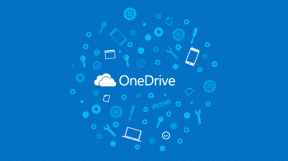Android에서 복사된 텍스트로 수행할 4가지 고급 작업
잡집 / / December 02, 2021
우리는 때때로 채팅이나 웹 브라우저에서 텍스트를 복사하여 Google 검색에 사용하거나 다른 곳에서 사용합니다. 그게 다야. 복사하면 됩니다. 그러나 텍스트를 복사하는 순간 Google에서 직접 검색하고 발음하거나 복사한 텍스트를 말하다. Play 스토어의 특정 텍스트를 복사할 수도 있다고 말하면 더 읽어보기 섹션 및 WhatsApp 채팅.

여러분, 그것이 오늘 배울 내용입니다. 그럼, 파헤쳐 보겠습니다.
Android에서 복사한 텍스트로 고급 작업을 수행하는 방법
라는 앱을 사용하여 복사한 텍스트로 고급 작업을 수행할 수 있습니다. 문자 도우미. 글쎄, 이 앱은 문자를 위한 개인 비서와 같습니다. 그러나 우리는 그 기능 중 하나를 구체적으로 탐색할 것입니다. 복사 도우미.
그래서 가이드로 바로 들어가면, 앱 다운로드 Play 스토어에서 활성화하고 복사 도우미.

1. 강조 표시된 텍스트 정의
우리는 모두 텍스트를 복사한 다음 사전 앱이나 구글에 붙여넣습니다. 지루한 작업입니다. 웹 브라우저, 특히 Chrome의 경우 텍스트를 강조 표시하면 Google에서 쉽게 검색할 수 있습니다. 강조 표시된 텍스트를 검색하는 팝업이 아래에서 위로 미끄러지는 것을 볼 수 있습니다.
그러나 여기 Copy Aide를 사용하면 어떤 화면에 있든 단어 정의 팝업을 쉽게 얻을 수 있습니다. 그렇게 하려면 일부 텍스트를 강조 표시하고 도구 모음에서 공유 버튼을 누르십시오.

이제 공유 옵션이 표시됩니다. 텍스트 도우미 선택 정의하다 옵션.

그리고 정의가 포함된 팝업이 표시됩니다. 처음에 다운로드를 받으러 가라는 메시지가 표시됩니다. 영어 사전 제안하는 것입니다. 따라서 이 앱을 다운로드하면 정의가 표시됩니다. 또한 Wikipedia 및 Wikitionary에 대한 옵션이 제공됩니다. 오른쪽 상단의 햄버거 아이콘을 탭합니다. 그리고 Wikipedia를 선택합니다.


언어나 다른 사전을 선택할 수도 있습니다. 텍스트 도우미로 이동합니다. 아래에 사용자 정의 섹션 히트 정의하다. 이제 다음 화면에서 견해 사전 유형을 선택합니다.


이제 다른 검색 엔진에서 복사된 텍스트를 검색하는 기능인 다음 작업으로 이동합니다.
2. 다른 검색 엔진에서 복사된 텍스트 검색
이제 활성화하면 복사 도우미, NS 알림 표시줄에서 작업 표시줄이 활성화됩니다.. 이 도구 모음을 사용하여 활성화 및 비활성화할 수 있습니다. 복사 도우미 또한 복사된 텍스트로 수행할 다른 작업을 선택합니다. 이제 활성화 복사 도우미 검색 아이콘이 있는 도구 모음의 첫 번째 버튼을 누르십시오.

이제 텍스트 또는 텍스트 줄을 복사하면 모든 검색 엔진이 포함된 플로팅 팝업이 나타납니다. 좋아하는 검색 엔진을 선택하기만 하면 됩니다. 결과를 보여주는 또 다른 팝업이 나타납니다.


Text Aide의 검색 설정에서 자신의 검색 엔진을 추가할 수도 있습니다. 팝업을 띄울지 여부를 설정할 수 있습니다. 이 외에도 다양한 설정이 있습니다.
3. 전화가 복사된 텍스트를 말하게 하기
작업 표시줄의 두 번째 옵션 휴대전화에 말할 수 있는 기능 제공 일부 텍스트를 복사할 때. Google의 TTS(텍스트 음성 변환)를 사용합니다. 전체 줄과 단락을 말하게 할 수 있습니다. 그리고 그렇게 하면 음성을 중지할 수 있는 옵션이 제공됩니다. 그러나 다음에서 활성화해야 합니다. 말하다 앱의 설정.
4. 말풍선에서 텍스트 복사
글쎄, 당신은 채팅 풍선에서 특정 텍스트를 복사할 수 없다는 것을 알고 있어야 합니다. 말풍선을 선택하면 전체 채팅 텍스트가 복사됩니다. 그러나 채팅에서 영화 이름이나 배우 이름과 같은 특정 텍스트를 복사하려면 어떻게 해야 할까요? 이것은 복사 보조의 작업 표시줄에 있는 세 번째 옵션으로 달성할 수 있습니다.
옵션을 활성화하고 채팅 애플리케이션에서 사용해 보십시오. 다음은 WhatsApp 및 행아웃의 스크린샷입니다. 보시다시피 팝업 표시줄에서 텍스트를 복사하고 도구 모음에서 다른 작업을 수행할 수도 있습니다.


다른 특징들
다른 기능은 다음과 같습니다 매크로. 그것에 대한 많은 설정이 있습니다. 또한 공유 옵션을 선택할 때 다른 텍스트 보조 옵션을 거의 찾을 수 없습니다. 다이얼러에 번호를 복사하는 다이얼 옵션이 있습니다. 또 다른 옵션은 텍스트 링크를 URL로 사용하는 것입니다.
루팅된 안드로이드 폰이 있고 Xposed 프레임워크 설치, 당신은 몇 가지 추가 기능을 얻을. 말풍선을 두 번 탭하여 텍스트를 선택할 수 있습니다. 그리고 말풍선뿐만 아니라 Play 스토어와 YouTube 댓글도 있습니다. 또한 작업 표시줄의 버튼으로 5가지 기능을 모두 얻을 수 있습니다.
그렇다면 앱에 대해 어떻게 생각하십니까? 정의를 얻거나 Google에서 검색하는 것과 같은 작은 작업을 수행하기 위해 앱 간에 매번 전환할 필요가 없으므로 확실히 생산성이 향상됩니다. 이 앱이 작업을 수행하는 데 도움이 된 몇 가지 시나리오를 의견에 알려주십시오.